ホームページ >バックエンド開発 >Python チュートリアル >aardioを使用してPythonでグラフィカルインターフェイスを作成する方法
aardioを使用してPythonでグラフィカルインターフェイスを作成する方法
- 黄舟オリジナル
- 2017-08-22 13:26:083940ブラウズ
この記事では、主に aardio を使用して Python のグラフィカル インターフェイスを作成する方法を詳しく紹介します。興味のある方は参考にしてください。少し前に Python でいくつかの小さなプログラムを書いていました。 Python プログラムにグラフィカル インターフェイスを装備する方法を考えています。結局のところ、コンソールは醜すぎます。
そこで、Baidu の Python のグラフィカル インターフェイス ライブラリを調べて、いくつかの「機能」と「ギミック」をダウンロードして、まだ満足できませんでした。ダウンロードとインストールが面倒だったり、インターフェイスが複雑であったり、作成や使用が困難であったり、ドキュメントが不完全だったりしました。
翌日、コンピューターのファイルを整理していたら、6 年前にダウンロードした aatuo (現在は aardio に名前変更されました) を見つけて、突然嬉しい驚きを感じました。
まず、aardio について話しましょう。2011 年 7 月、私はまだデスクトップ アプリケーションの開発に夢中でした。時々、Baidu で aauto を見つけてダウンロードして試してみましたが、その「インストール不要」で「使いやすい」IDE に感銘を受けるでしょう。また、最終的にリリースされた EXE ファイルも非常に小さいです。まさに、ツールまたは小規模アプリケーションの開発ツールに非常に適した言語です。その後、aauto は aardio に名前が変更されましたが、私は開発者として aardio の成長を目の当たりにすることができて幸運でした。
そのとき、私の最初の直感は、aardio は Python 用のグラフィカル インターフェイスを作成できるはずだということでした。試してみようという考えで、これ以上に単純な関数を Python で作成しました。
def add(a,b): return a+b
その後、以前 C 言語で DLL を作成して他の言語から呼び出していたのと同じように、aardio のコード例を参照して次のコードを作成しました。 「計算」ボタンのクリック イベント
import py3;
var code = string.load("add.py");
py3.exec(code);
py3.exec(code);
__main__ = py3.addModule("__main__"); //创建模块对象 最終的な効果は図に示すとおりです:
最後に、Python がインタープリター言語であることを知っています。 , そのため、コンパイルなしで実行できます。したがって、この aardio インターフェイスと組み合わせた Python プログラムの場合、将来一部の機能を変更する場合は、テキスト エディターで py ファイルを変更するだけで、再コンパイルせずに実行できます。
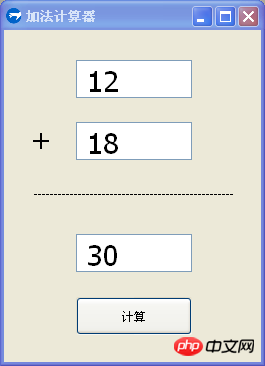
winform.button.oncommand = function(id,event){
//winform.msgbox( winform.button.text );
var n1=tonumber(winform.n1.text);
var n2=tonumber(winform.n2.text);
var s = tonumber(__main__.add(n1,n2));
winform.sum.text=s;
}以上がaardioを使用してPythonでグラフィカルインターフェイスを作成する方法の詳細内容です。詳細については、PHP 中国語 Web サイトの他の関連記事を参照してください。

